Windows 8에서 Charms Bar 및 Switcher Hot Corner를 비활성화하는 방법

Windows 8의 화면 모서리로 마우스를 움직일 때 여러 가지 프로그램이 응용 프로그램 전환기와 매력이 나타나지 않도록 방지 할 수 있지만이 빠른 레지스트리 해킹으로 직접 할 수 있습니다.
클래식 쉘과 같은 응용 프로그램을 설치하여 매력 막대 및 스위처를 숨길 수도 있습니다.이 쉘은 시작 메뉴를 추가하고 데스크탑에 직접 로그인 할 수있게 해줍니다.
레지스트리 편집
먼저 Windows 키를 누르고 regedit를 입력 한 다음 Enter 키를 눌러 레지스트리 편집기를 엽니 다. 사용자 계정 컨트롤 프롬프트가 나타나면 예를 누릅니다..
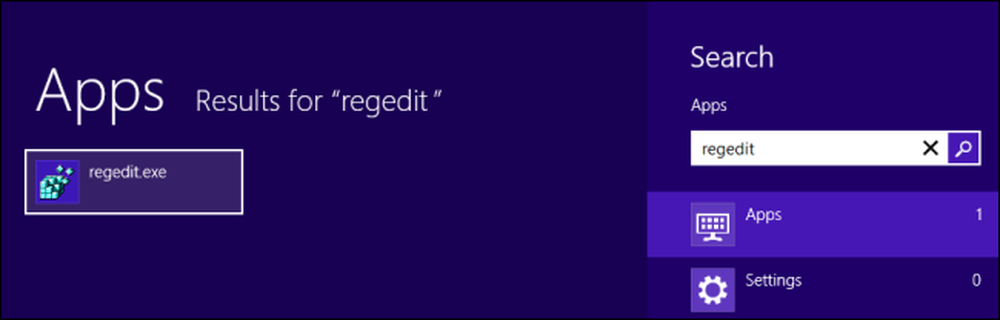
레지스트리 편집기에서 다음 레지스트리 키로 이동하십시오.
HKEY_CURRENT_USER \ Software \ Microsoft \ Windows \ CurrentVersion \ ImmersiveShell
ImmersiveShell 키를 마우스 오른쪽 단추로 클릭하고 새로 만들기를 가리킨 다음 키를 선택합니다..
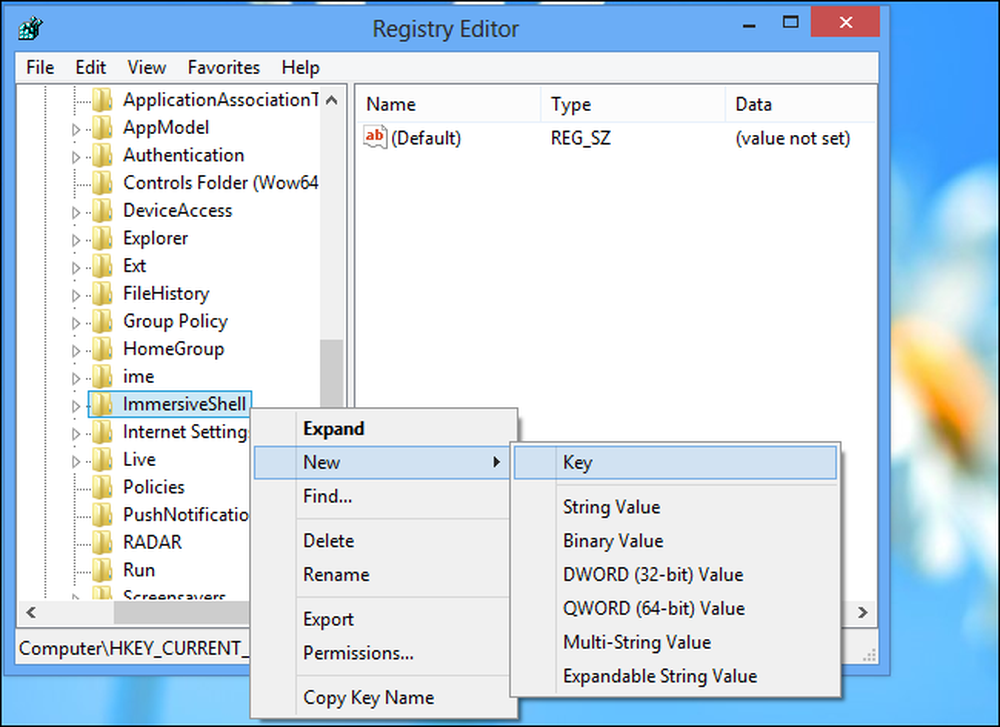
열쇠 이름 지정 EdgeUI Enter 키를 누릅니다..
EdgeUI 키를 마우스 오른쪽 단추로 클릭하고 새로 만들기를 가리킨 다음 DWORD 값을 선택합니다..
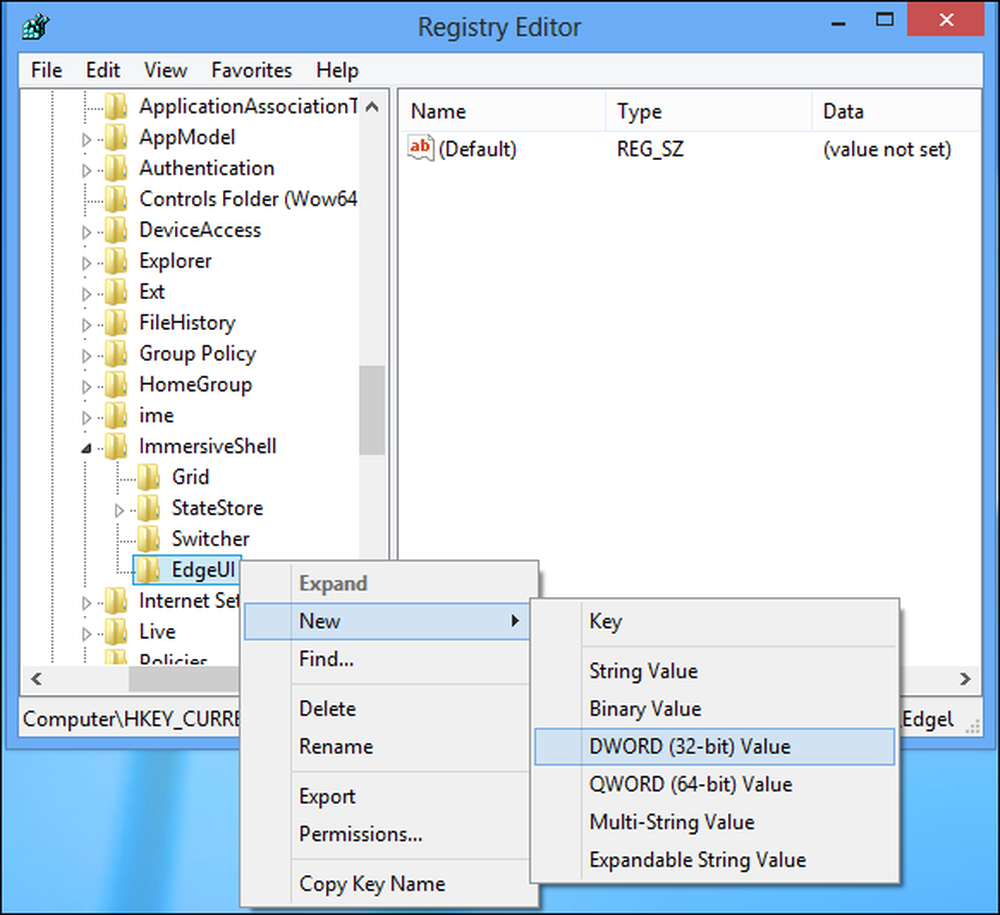
값 이름 지정 DisableTLcorner Enter 키를 누릅니다..
동일한 방식으로 다른 DWORD 값을 만들고 이름을 지정하십시오. DisableCharmsHint.
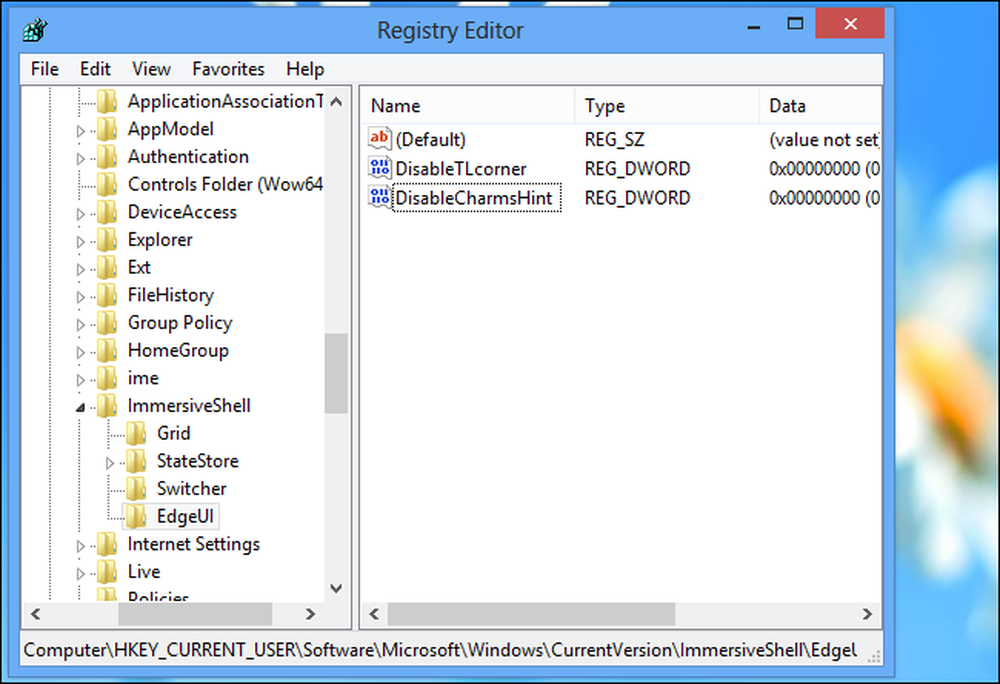
DisableTLcorner 값을 두 번 누르고 1을 입력 한 다음 Enter 키를 누릅니다. 이렇게하면 왼쪽 상단의 핫 코너가 비활성화되어 스위처가 기본적으로 활성화됩니다.
DisableCharmsHint 값을 두 번 누르고 1을 입력 한 다음 Enter 키를 누릅니다. 오른쪽 상단 오른쪽 하단 모서리가 비활성화되어 기본적으로 charms 표시 줄이 나타납니다..
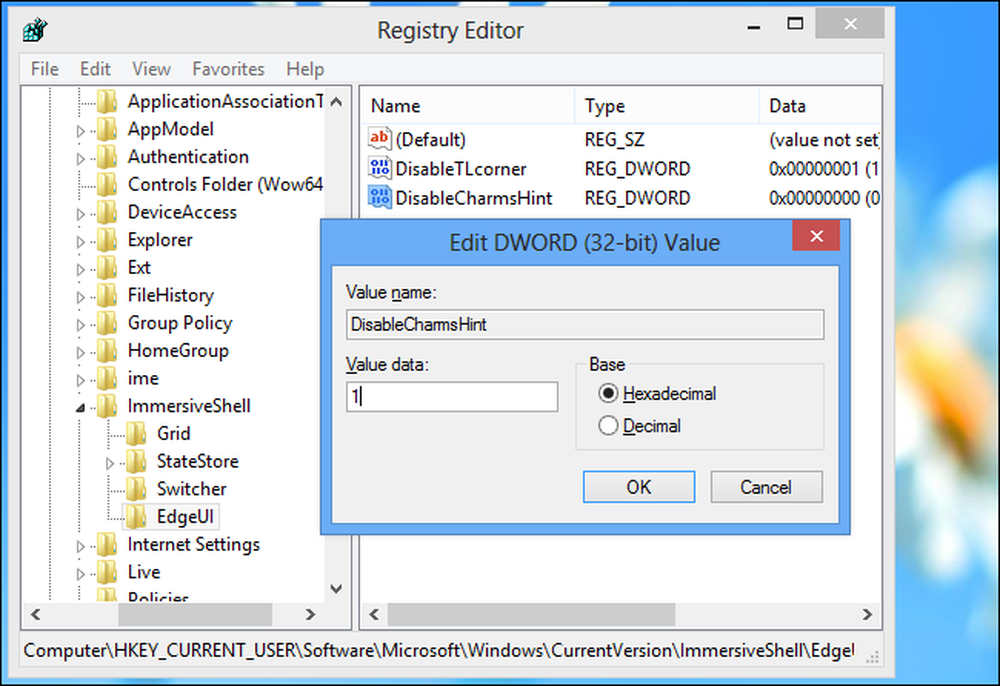
변경 사항을 취소하고 나중에 핫 코너를 복원하려면 생성 한 DisableTLcorner 및 DisableCharmsHint 값을 마우스 오른쪽 단추로 클릭하고 삭제합니다..
이 경우 핫 코너 만 비활성화됩니다. 마우스를 모서리 중 하나로 이동 한 다음 화면 가장자리를 따라 화면 중간으로 이동하면 스위처 또는 매력 막대가 나타납니다.
핫 코너를 비활성화 한 후 이러한 기능에 빠르게 액세스하려면 Windows 키 + C를 눌러 charms 표시 줄을 열거 나 Windows 키 + 탭을 눌러 스위처를 엽니 다.




